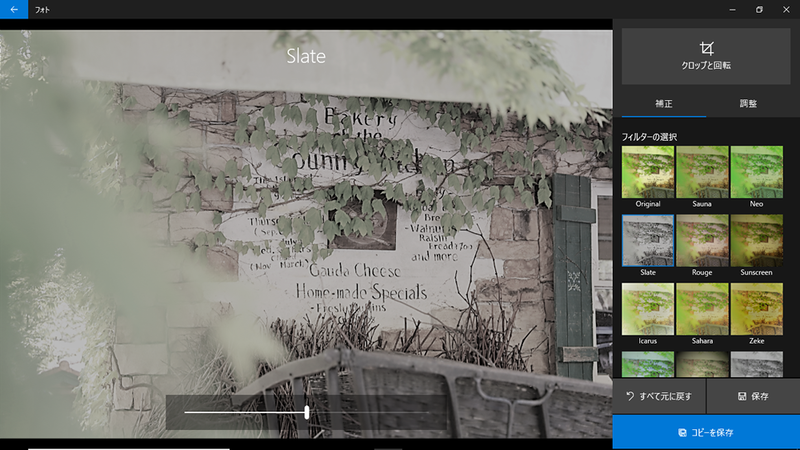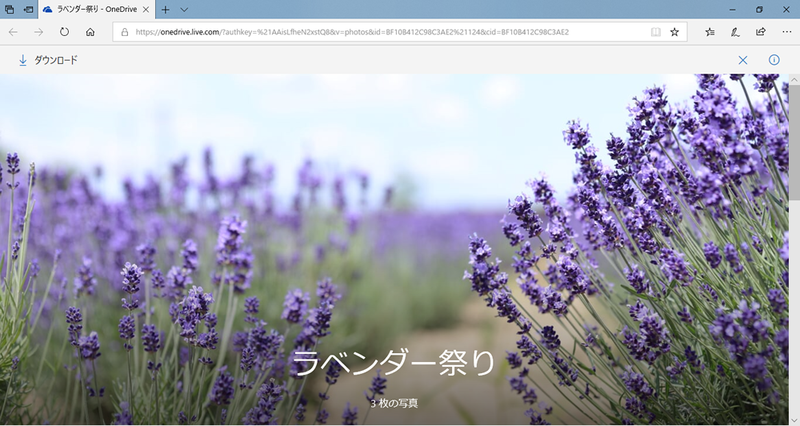旅行の情景を撮る。友達との思い出を撮る。子供を撮る。ペットを撮る。季節の花を撮る。「……でも、撮った写真はカメラの中」では写真が報われません! その写真、パソコンに取り込んで自由自在に活用しましょう!
「写真×パソコン」でできること 5選!
あなたはデジカメで写真を撮りますか? それともスマホでしょうか? もしくは、両方で撮りますよ、という方も少なくないかもしれません。今回、この記事で写真を撮るすべての方にお伝えしたいのは、「写真はパソコンに取り込むことで、できることが格段に広がる」ということです。家にパソコンがあるとしたら、ぜひパソコンを活用してみてください。ここでは、写真をパソコンに取り込むことでできることをご紹介します。
①ずっと消さずに残しておける
近頃はスマホで写真を撮って、スマホで管理している方も多いと思います。確かにスマホだと簡単に昔の写真を見返せたり、すぐ友達に写真を送ったりできるので便利です。しかしある日突然、「もう写真が撮れない」という困った状況になることがあります。原因はスマホの容量不足。スマホの保存容量はあまり多くなく、写真をため込み過ぎればいつの日か必ず、容量がいっぱいになってしまうのです(デジカメの場合も同様です)。
それに比べてパソコンは大容量で、スマホの5倍~10倍以上の保存容量を持っていることが一般的です。大事な場面で「写真が撮れない!」という状況にならないためにも、写真はこまめに、パソコンに移しておくことをおすすめします。
②まとめて管理できる
デジカメで撮った写真。スマホで撮った写真。それらを別々に管理していると「あの写真、どこにあるっけ?」となりがちですよね。そうならないためにも、写真はまとめて管理したいものです。Windows 10には「フォト」アプリという写真管理アプリが入っています。「フォト」アプリに写真を取り込めば、一括で管理できることはもちろん、日付ごとに自動的に整理されるので、探したい写真をすぐに見つけることもできます。
「フォト」アプリでは、写真が日付別に整理されて表示される

③きれいに補正できる
せっかく良い写真が撮れたと思っても、「余計なものが写り込んでしまった」「色がいまいちパッとしない」ということがあります。そんなときに役立つのが、写真の補正機能です。「フォト」アプリでは、明るさや色を変えることができ、また、写真の雰囲気を一瞬で変えられる「フィルター効果」を使うこともできます。これらの機能を使って、写真をよりきれいに磨き上げましょう。
フィルターは写真の雰囲気を変更できる楽しい機能です
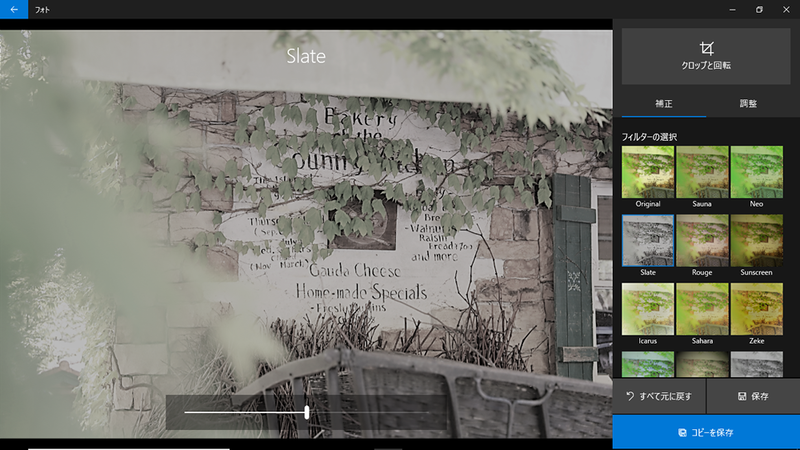
④印刷/CD保存/メール送信できる
写真をプリンターで印刷してアルバムにまとめる、もしくは人にあげる。CDにたくさんの写真を保存してプレゼントする。友達にメールで写真を送る。すべてパソコンを使えば可能です。パソコンの基本機能ではありますが、人に見せたり、あげたりするときに必ず役立つでしょう。
⑤Webアルバムにしてみんなに見せられる
「フォト」アプリを使えば、お気に入りの写真を「アルバム」としてまとめておくことができます。ここでおすすめなのが「Webアルバム」という機能です。Webアルバムは、インターネット上に作ったアルバムのことで、メールなどでアドレスを送れば、誰でも、パソコンからでもスマホからでも閲覧することができます。一緒に旅行にいった友人たちと、写真を共有するときに便利です。
パソコンでWebアルバムを表示した例です
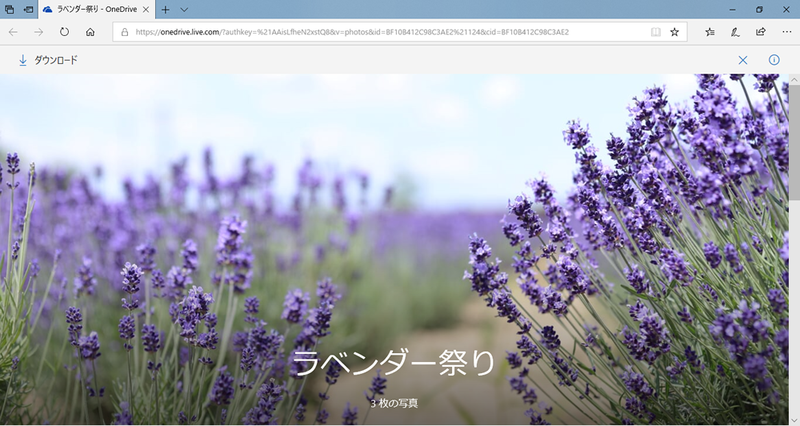
パソコンが苦手でもぜったいデキます!
いかがでしたか? 本書『今すぐ使えるかんたん ぜったいデキます! デジカメ写真活用術 Windows 10対応版[改訂2版]』はパソコンが苦手な方でもぜったいにできるよう、大きな字でていねいに操作を解説しています。1つでも気になったものがあれば、ぜひ、本書を読んで写真をパソコンで活用してみてください。